

By Nathan E. Malpass, Dernière mise à jour: June 16, 2023
Dans le monde interconnecté d'aujourd'hui, nos smartphones servent de plaque tournante centrale pour la communication, stockant une multitude d'informations de contact importantes. Cela peut être dévastateur lorsque vous trouvez certains contacts disparaissent sur votre téléphone Android, mais heureusement, Verizon propose une solution : Verizon Cloud. Ce puissant service de stockage permet aux utilisateurs de sauvegarder et restaurer les contacts Verizon Cloud sans effort.
Que vous ayez subi une suppression accidentelle, un changement d'appareil ou une mise à niveau du téléphone, la restauration des contacts à partir de Verizon Cloud peut vous éviter le chagrin de perdre des coordonnées essentielles. Dans cet article, nous vous fournirons un guide complet, vous guidant à travers le processus étape par étape pour récupérer vos contacts et assurer leur sécurité pour une utilisation future. Plongeons-nous et débloquons la puissance de Verizon Cloud pour restaurer vos connexions préférées.
Partie #1 : Puis-je réellement restaurer des contacts à partir de Verizon Cloud ?Partie 2 : Restaurer les contacts sur un nouveau téléphone à l'aide de Verizon CloudPartie #3 : Restauration de vos contacts manquants de Verizon Cloud vers le téléphone actuelPartie #4 : La meilleure façon de restaurer les contacts perdus sur les téléphones AndroidConclusion
Oui, vous pouvez restaurer les contacts Verizon Cloud. Nuage Verizon offre une fonction pratique de sauvegarde et de restauration qui vous permet de sauvegarder vos contacts et de les récupérer en cas de besoin. Que vous supprimiez accidentellement des contacts, que vous passiez à un nouveau téléphone ou que vous rencontriez une autre situation où des contacts sont perdus, Verizon Cloud fournit une solution fiable pour la récupération.
Restaurer les contacts Verizon Cloud sur un nouveau téléphone est un processus simple qui garantit que vous ne perdez aucune connexion vitale pendant la transition. Suivez les étapes ci-dessous pour restaurer sans effort vos contacts et maintenir une communication transparente sur votre nouvel appareil.
Étape 1 : Accédez à Verizon Cloud
Commencez par vous assurer que votre nouveau téléphone est connecté à une connexion Internet stable. Ouvrez l'application pour Verizon Cloud sur votre appareil. Si vous ne l'avez pas installé, vous pouvez le télécharger à partir de la boutique d'applications de votre appareil et vous connecter à l'aide des informations d'identification de votre compte Verizon.
Étape 2 : Accédez aux contacts
Une fois que vous êtes connecté à Verizon Cloud, accédez au Rubrique Contacts au sein de l'application. C'est là que tous vos contacts sauvegardés sont stockés.
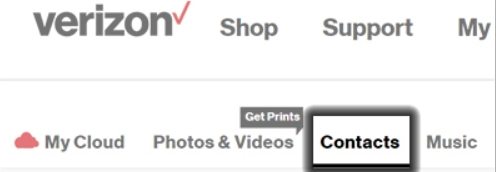
Étape #3 : Sélectionnez les contacts à restaurer
Dans la section Contacts, vous verrez une liste de vos contacts sauvegardés. Passez en revue la liste et sélectionnez les contacts que vous souhaitez restaurer sur votre nouveau téléphone. Si vous souhaitez restaurer tous les contacts, il existe généralement une option pour tout sélectionner ou choisir plusieurs contacts simultanément.
Étape #4 : Lancer le processus de restauration
Après avoir sélectionné les contacts souhaités, recherchez une option ou un bouton qui lance le processus de restauration. Il pourrait être étiqueté comme "Restaurer""L’", ou quelque chose de similaire. Appuyez dessus pour commencer à restaurer les contacts sélectionnés sur votre nouveau téléphone.
Étape #5 : Attendez que la restauration soit terminée
Le processus de restauration peut prendre quelques instants, cela dépend du nombre de contacts que vous restaurez et de la vitesse de la connexion Internet. Soyez patient et évitez d'interrompre le processus pour assurer une restauration réussie.
Étape #6 : Vérifiez les contacts restaurés
Oui, avec cette plateforme, vous pouvez transférer des contacts entre deux téléphones Android. Une fois la restauration terminée, revérifiez que tous vos contacts ont bien été transférés sur votre nouveau téléphone. Ouvrez l'application Contacts ou Téléphone par défaut de votre téléphone et accédez à la section Contacts. Vous devriez voir vos contacts restaurés répertoriés ici.
Étape 7 : Synchronisez et mettez à jour
Pour vous assurer que vos contacts restent à jour sur tous les appareils, il est recommandé d'activer la synchronisation des contacts sur votre nouveau téléphone. De cette façon, toute modification ou ajout apporté à vos contacts sur un appareil se répercutera automatiquement sur l'autre.
En suivant ces étapes simples, vous pouvez facilement restaurer vos contacts de Verizon Cloud sur votre nouveau téléphone, en protégeant vos connexions essentielles. Profitez d'une transition en douceur vers votre nouvel appareil tout en vous assurant que vos précieuses informations de contact restent accessibles à tout moment.
Perdre des contacts sur votre téléphone actuel peut être une expérience frustrante, mais si vous avez déjà sauvegardé vos contacts sur Verizon Cloud, il y a de bonnes nouvelles - vous pouvez facilement restaurer des contacts Verizon Cloud. Dans cette section, nous vous guiderons tout au long du processus de restauration des contacts de Verizon Cloud sur votre téléphone actuel.
Étape #1 : Assurer une connexion Internet stable
Avant de continuer, assurez-vous que votre téléphone actuel est connecté à une connexion Internet stable. Cela vous permettra d'accéder et de restaurer vos contacts depuis Verizon Cloud de manière transparente.
Étape 2 : Lancez l'application Verizon Cloud
Si l'application Verizon Cloud est déjà installée sur votre téléphone actuel, ouvrez-la. Sinon, téléchargez l'application depuis la boutique d'applications de votre appareil et connectez-vous à l'aide des informations d'identification de votre compte Verizon.
Étape #3 : Accéder à la section Contacts
Une fois que vous êtes connecté à l'application Verizon Cloud, localisez la section Contacts dans l'interface de l'application. C'est là que vos contacts sauvegardés sont stockés.
Étape #4 : Sélectionnez les contacts à restaurer
Dans la section Contacts, vous trouverez généralement une liste de vos contacts sauvegardés. Passez en revue la liste et identifiez les contacts manquants que vous souhaitez restaurer sur votre téléphone actuel. Vous pouvez avoir la possibilité de sélectionner des contacts individuels ou de choisir plusieurs contacts simultanément.
Étape #5 : Lancer le processus de restauration
Après avoir sélectionné les contacts que vous souhaitez restaurer, recherchez une option ou un bouton qui vous permet de lancer le processus de restauration. Cela pourrait être étiqueté comme "Restaurer""L’", ou quelque chose de similaire. Appuyez dessus pour commencer la restauration des contacts sélectionnés sur votre téléphone actuel.
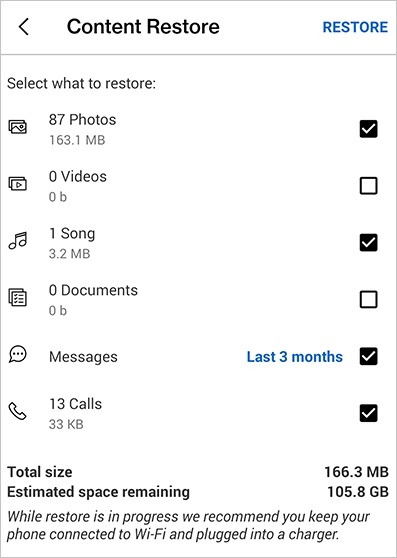
Étape #6 : Attendez que la restauration soit terminée
Le nombre de contacts en cours de restauration et la stabilité ou la vitesse de la connexion Internet affecteront la vitesse du processus de restauration et cela peut prendre quelques instants. Il est important d'être patient et d'éviter d'interrompre le processus pour assurer une restauration réussie.
Étape #7 : Vérifiez les contacts restaurés
Une fois la restauration terminée, accédez à l'application Contacts ou Téléphone par défaut de votre téléphone et vérifiez si les contacts manquants ont été restaurés avec succès. Les contacts restaurés devraient maintenant être visibles dans votre liste de contacts.
Maintenant que vous avez appris comment restaurer les contacts Verizon Cloud, nous allons parler du meilleur outil que vous pouvez utiliser pour récupérer les contacts manquants. Récupération de données FoneDog Android est un outil puissant conçu pour aider les utilisateurs à récupérer les données perdues ou supprimées de leurs appareils Android.
Récupération de Données Android
Récupérer des messages supprimés, des photos, des contacts, des vidéos, WhatsApp, etc.
Trouvez rapidement des données perdues et supprimées sur Android avec ou sans root.
Compatible avec les appareils 6000 + Android.
Téléchargement gratuit
Téléchargement gratuit

Il offre une solution complète pour récupérer divers types de données, notamment des contacts, des messages, des photos, des vidéos, des journaux d'appels, des documents, etc. Si la perte de données a été causée par une suppression accidentelle, des pannes du système, enracinement, ou d'autres facteurs, FoneDog Android Data Recovery peut aider à récupérer efficacement les données perdues.
Voici les étapes à suivre pour utiliser FoneDog Android Data Recovery pour récupérer des contacts perdus sur un téléphone Android :
Étape 1 : Installez et lancez FoneDog Android Data Recovery
Téléchargez puis installez le logiciel FoneDog Android Data Recovery sur votre ordinateur. Lancez le programme une fois l'installation terminée.
Étape 2 : Connectez votre téléphone Android à l'ordinateur
A l'aide de son câble USB, connectez votre téléphone Android à l'ordinateur. Assurez-vous que le débogage USB est activé sur votre téléphone. S'il n'est pas activé, suivez les instructions à l'écran fournies par FoneDog pour activer le débogage USB.
Étape #3 : Sélectionnez les types de fichiers à analyser
Une fois votre téléphone connecté et reconnu par le logiciel, vous verrez une liste des différents types de fichiers pouvant être récupérés. Pour récupérer les contacts perdus, assurez-vous que le "Contacts" sélection ou option est sélectionnée. Vous pouvez également choisir d'autres types de fichiers si nécessaire. Cliquez sur le bouton "Suivant" pour continuer.
Étape #4 : Prévisualisez et sélectionnez les contacts à récupérer
Une fois l'analyse terminée, vous pourrez prévisualiser tous les contacts récupérables. FoneDog Android Data Recovery fournit une fonction de prévisualisation qui vous permet de choisir de manière sélective les contacts spécifiques que vous souhaitez récupérer. Marquez les contacts que vous souhaitez récupérer, puis cliquez sur le "Récupérer" bouton.
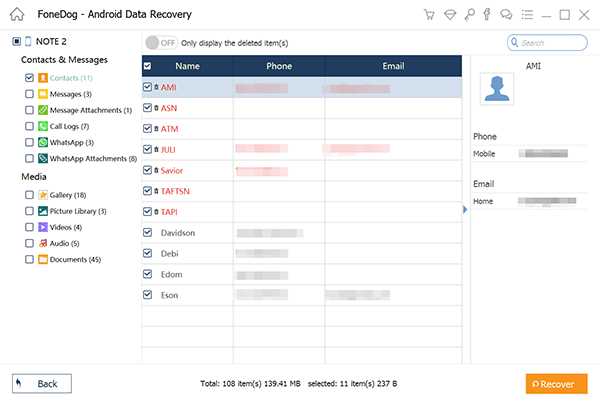
Dans l'ensemble, le logiciel FoneDog Android Data Recovery fournit une solution fiable pour récupérer les données perdues ou supprimées des appareils Android. Avec sa large gamme de types de données pris en charge, sa compatibilité avec divers appareils Android, son interface conviviale, ses options de récupération sélectives et son processus de récupération sécurisé, il s'avère être un outil précieux pour les personnes cherchant à restaurer les contacts Verizon Cloud.
Laisser un commentaire
Commentaire
Android Data Recovery
Récupérez les fichiers supprimés du téléphone ou des tablettes Android.
Essai Gratuit Essai GratuitArticles Populaires
/
INTÉRESSANTTERNE
/
SIMPLEDIFFICILE
Je vous remercie! Voici vos choix:
Excellent
Évaluation: 4.5 / 5 (basé sur 87 notes)